Çevrimiçi ve Çevrimdışı Araçları Kullanarak WeVideo Filigranını Kaldırma
WeVideo, kullanıcılara bulutta görüntüleri düzenlemek için inanılmaz bir fırsat veren mükemmel bir video düzenleyicidir. Cihazına bir düzenleme programı indirip kurmak istemeyenler için ideal cevaptır. Ancak, video kliplerinizi geliştirmek için WeVideo düzenleme yazılımını kullanırsanız, bitmiş ürün üzerinde bir filigran olacaktır. İyi haber şu ki, filigrandan kurtulmak için çevrimiçi ve çevrimdışı yöntemler mevcut. Burada göstereceğiz WeVideo filigranından nasıl kurtulurum.
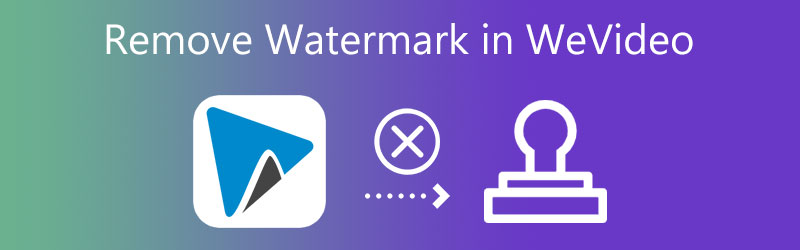

Bölüm 1. Filigranı WeVideo'dan Kaldırma
1. Biz Videosu
Çevrimiçi video düzenleme ile ilgili olarak, WeVideo inkar edilemez bir şekilde mevcut en iyi araçlardan biridir. Kullanıcı dostu, bulut tabanlı ve işbirliğine izin veren video üretimi için bir platformdur. Gittiğiniz her yerde profesyonel ve eğitici filmler üretmek için kullanabileceğiniz bir düzenleme araçları koleksiyonudur. Ancak, bununla ilişkili bir düşüş var. Dışa aktarılan tüm videolara bir WeVideo filigranı ekleyecektir, bu fark edeceğiniz tek şey olacaktır. WeVideo'ya yüklenen filminizden filigranı kaldırmak için daha basit bir yaklaşım.
Aşama 1: Başlamak için WeVideo web sitesinin ön sayfasına gidin. Bundan sonra, programın ticari sürümüne kaydolmanız ve yükseltme yapmanız gerekecektir. Abonelik işlemini tamamladıktan sonra, kullanmak istediğiniz düzenleyici türünü seçme seçeneği sunulacaktır. seçerseniz Tam Özellikli Düzenleyici, WeVideo'nun sunduğu tüm düzenleme araçlarına erişebileceksiniz. seçerseniz Basitleştirilmiş Düzenleyici, diğer yandan, yalnızca en temel düzenleme araçlarına erişebileceksiniz.
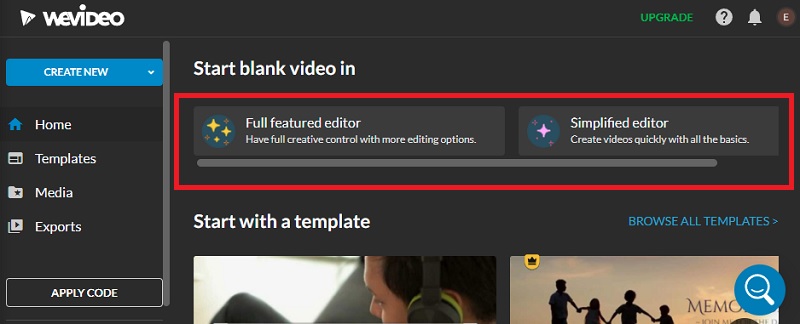
Adım 2: Seçtiğiniz an için varsayalım Tam Özellikli Düzenleyici, tıkladığınız İthalat seçeneğini ve videoyu kontrol paneline yüklediğinizi belirtin. Video ekrana yüklendikten sonra, çeşitli düzenleme seçeneklerine erişebileceksiniz. Bunu yapmak için, yanında bulunan listeden bir düzenleme aracı seçin.
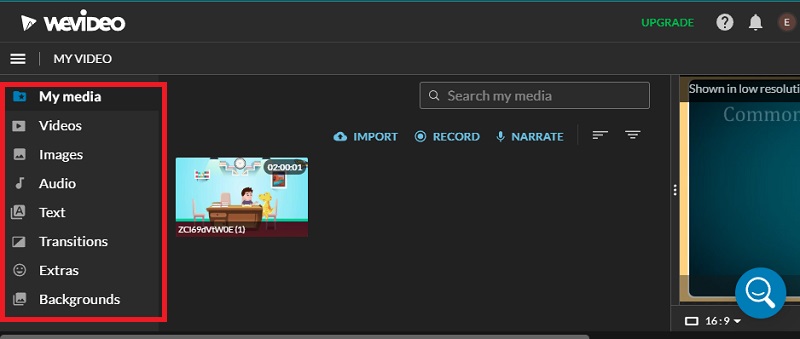
Aşama 3: Videonuzu dışa aktarmaya hazır olduğunuzda, yukarıdaki üç yatay çizgiye basın ve Farklı kaydet düğme.
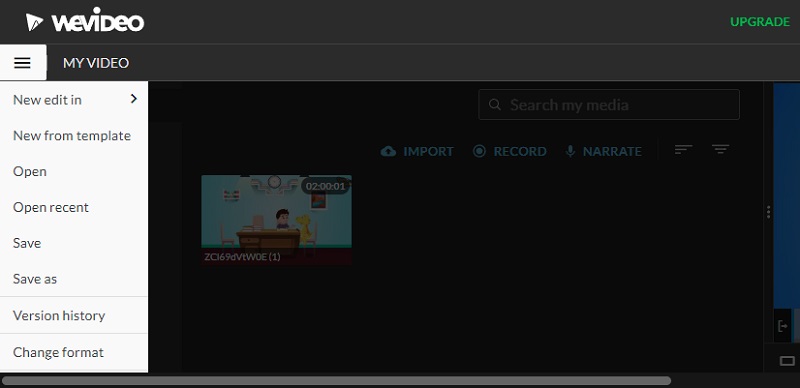
Bölüm 2. Filigranı WeVideo'dan Ücretsiz Olarak Kaldırma
2. Vidmore Video Dönüştürücü
Vidmore Video Dönüştürücü bir videodan filigranları veya diğer istenmeyen yönleri ortadan kaldırma avantajına ek olarak, yaratıcı bir video oluşturmak istiyorsanız kullanmanız gereken programdır. Bir filmden çok sayıda filigranı kaldırmayı ve her bir filigranın zamanını ayrı ayrı tanımlamayı da seçebilirsiniz. Bu, film boyunca çeşitli yerlerde gösterilen filigranlar için de kullanışlıdır. Buna ek olarak, filigranları silmek için başka bir yöntem daha var ve bu yöntem videoyu kırpmayı içeriyor. Ek olarak, programın filigran oluşturmanıza izin veren işlevi, mevcut olanın üzerine yazmak için kullanılabilir.
Bunun da ötesinde, onunla başlamak belirli teknik yetenekler gerektirmez. Uygulamanın kullanıcı arayüzü oldukça kullanıcı dostudur ve işlerinizi çok daha hızlı tamamlamanıza olanak tanır. Dışa aktardığınız videolardan WeVideo filigranlarının nasıl kaldırılacağını öğrenmek için aşağıdaki adımlarda bir sıkıştırma yapın.
Aşama 1: tıklayarak uygulamayı indirmeye başlamalısınız. Ücretsiz indirin bu sayfanın üst kısmındaki düğmesine basın. Bundan sonra, programı bilgisayarınıza yüklemeniz gerekir. Bundan sonra, programın işleyen arayüzüne alışmak ve nasıl çalıştığını gözlemlemek için onu başlatmalısınız.
Adım 2: öğesini seçerek devam edin. Araç Kutusu gösterilecek dördüncü sekme olması gereken sekme. Bundan sonra, Video Filigran Sökücü seçeneğini seçin ve videonuzu yüklemek için bir pencere görünecektir.

tıkladıktan sonra Artı bilgisayarınızda WeVideo'nuzu içeren klasöre gidin.
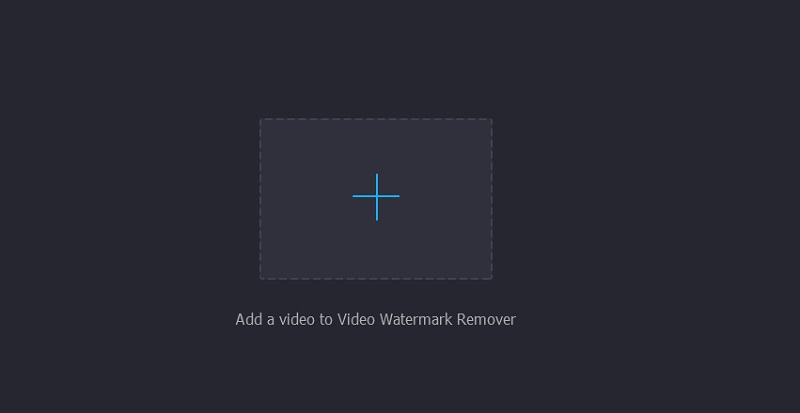
Aşama 3: Klip içe aktarıldıktan sonra düzenleme paneli kullanılabilir hale gelir. Ardından, simgesine tıklayarak kaldırmak istediğiniz filigranı seçin. Filigran kaldırma alanı ekle buton. Ardından ekranda bir seçim kutusu belirecektir. Seçim kutusunu filigranın üzerine koyun ve ardından kutu boyutunu filigranı tamamen kaplayacak şekilde ayarlayın.
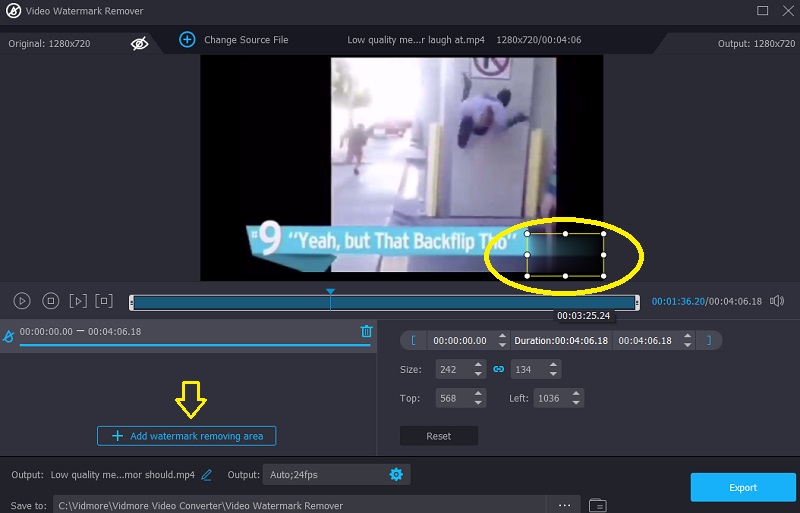
4. Adım: Bitirmek için videoyu seçin ve ardından İhracat Tamamlanmış sürümü kaydetme seçeneği.
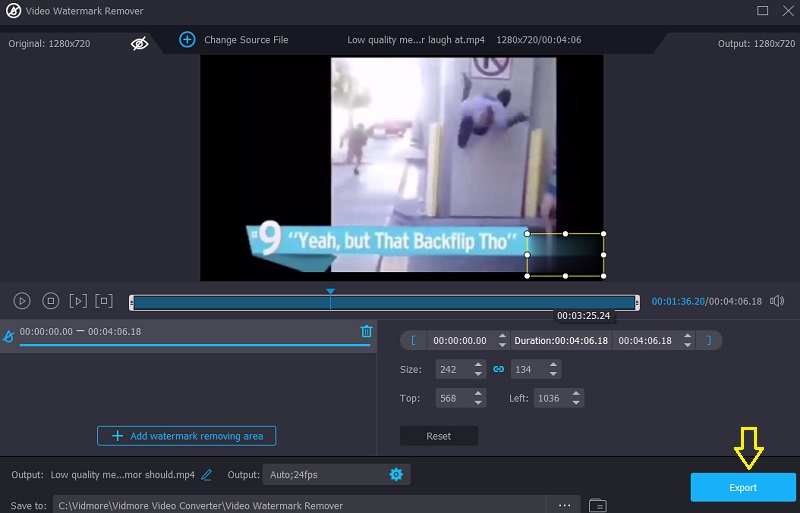
3. Logoyu Şimdi Kaldırın
Remove Logo Now, video dosyalarından filigranları kaldırmak için tasarlanmış basit bir yazılımdır. AI teknolojisi, filigranların kaldırılması sürecini hızlandırırken, gerekli el emeği miktarını da azaltır. Bu işlev filigranı arayacak ve bulunduğunda sizin için otomatik olarak silecektir. Alternatif olarak, filigranı kendi başınıza vurgulayabilirsiniz; bu, özellikle filigranın birçok yerde dağıldığı durumlarda kullanışlıdır. Öte yandan, aşağıda verilen talimatlara başvurursanız, bir WeVideo filigranını nasıl kaldıracağınızı öğreneceksiniz.
Aşama 1: Başlamak için, bilgisayarınız için yardımcı programı almanız ve ardından yüklemeniz gerekir. Bundan sonra, yazılımı çalıştırmaya başlamalısınız.
Adım 2: Şimdi, üzerine tıklayarak değiştirmek istediğiniz filmi seçin. Dosya Ekle seçeneğini seçin ve devam edin.
Aşama 3: Seçim için bir araç seçin ve ardından WeVideo klibindeki filigranı ayırın. Son adımda, işaretleyin Başlat videodan filigranı kaldırmak için düğmesine basın.
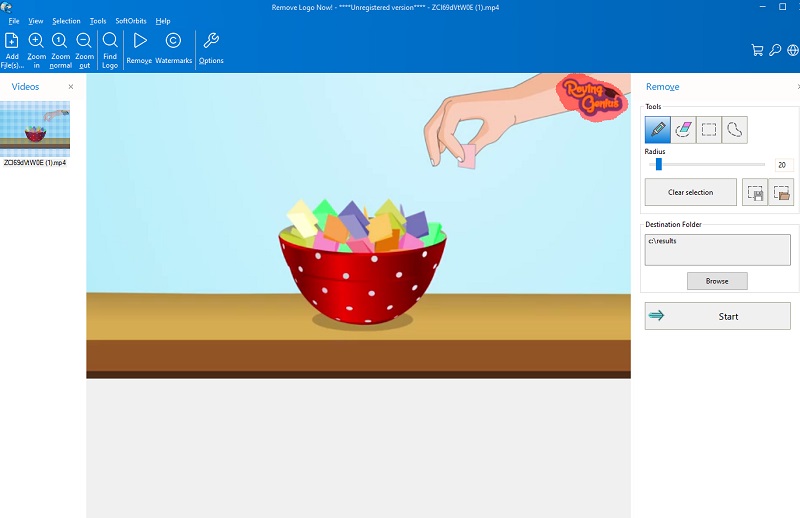
4. 123 Uygulama: Videodan Logoyu Kaldırma
Bu programı kullanarak, internete yüklediğiniz filme yerleştirilen filigranı kaldırmak için herhangi bir ek yazılım edinmenize veya ücret ödemenize gerek yoktur. Bu web tabanlı uygulamanın kullanımı ücretsizdir. Bu programı şu anda piyasada bulunan başka bir filigran sökücü ile karşılaştıracak olsaydık, onun da aynı derecede etkili olduğunu görürdük; yine de, mevcut en iyi yazılımla kıyaslanamaz. Videonuzdaki filigranı gizleyerek filmin genel görsel kalitesini iyileştirebilir.
Öte yandan, internet erişiminiz yoksa filminizden filigranı kaldırmak için bu programı kullanmak en etkili seçenek olmayabilir. Ancak, varsa, aşağıda belirtilen prosedürleri izleyerek filminize yerleştirilen filigranı silmek için bu programı kullanmaya başlayabilirsiniz.
Aşama 1: Videodan filigranı silmeye başlamak için tarayıcınızda yeni bir sekme açın ve programın adını arayın.
Adım 2: WeVideo videosu seçilerek buraya yüklenebilir. Açık dosya Yüklediğiniz videonun bir önizlemesini oluşturacak olan açılır menüden.
Aşama 3: Sadece filigrana tıklamak, bu aracın kaldırabileceği bölgeyi etkinleştirecektir. Herhangi bir video alanına tıkladığınızda, ekranın ortasında bir seçim kutusu belirecektir. düğmesine basarak filigranı filmden kaldırabilirsiniz. Kayıt etmek buton.
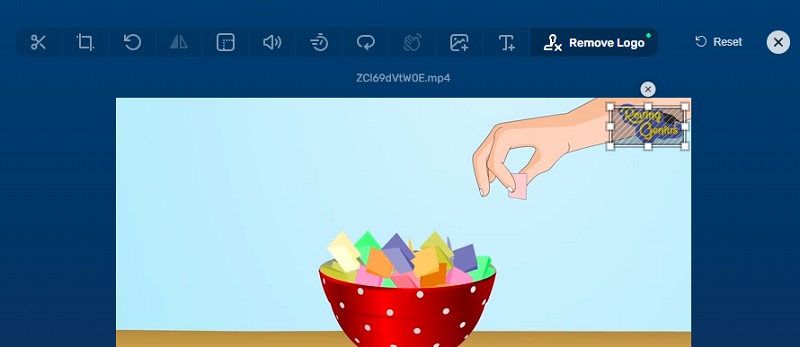
Bölüm 3. Karşılaştırma Tablosu
- Özellikleri
- İnternet bağlantısı olmadan çalışır
- Düzenleme araçları var
- Kalitesini kaybetmeden dönüştürür
| WeVideo | Vidmore Video Dönüştürücü | Logoyu Şimdi Kaldır | 123 Uygulamalar |
Bölüm 4. WeVideo Filigranını Kaldırma Hakkında SSS
Videomdan WeVideo filigranını kaldırmak mümkün mü?
WeVideo'nun videonuza yerleştirdiği filigranı kırparak kaldırabilirsiniz. Ancak, filmin boyutları küçülecek ve artık en-boy oranını korumayacağından videonun kalitesinin de düşme olasılığı var.
Neden iki saatten uzun filmleri WeVideo'da düzenleyemiyorum?
WeVideo için geçerli olan yasal kısıtlamadır. Şu anda ne tür bir abonelik paketi kullandığınız önemli değil. Çalışma süreleri iki saatten fazla olan videoyu düzenleyemez.
WeVideo'nun maliyeti nedir?
Yıllık ödeme yapıldığında, Güç planı aylık $4,99, diğer üç seviye (Sınırsız, Profesyonel ve İş) ise aylık $9.99 tutarındadır. Bu planların her biri size aylık $7.99, $17.99 ve $29.99'a mal olacak.
Sonuçlar
İle WeVideo filigran sökücüler yukarıda, videonuzun filigranıyla dikkatinizin dağılmasının bir yolu yoktur. Bu durumda ne kullanacağınızdan hala emin değilseniz, Vidmore Video Converter'ı denemenizi öneririz. Filigranları, şu anda mevcut olan diğer yöntemlerden daha etkili bir şekilde kaldırır. Öyleyse söyle bana, tam olarak ne bekliyorsun? İndir düğmesine tıklayarak filigran kaldırıcıyı edinebilir ve hemen kullanmaya başlayabilirsiniz.


